안녕하세요 : )
이번 포스팅에는 저렴한 유튜브 사용을 위한 마지막 단계로 '유독에서 유튜브 계정 연결'하는 방법에 대해 알아보겠습니다.
시작하기 전에 유독 가입이 필요한 분들은 지난 포스팅을 참고해 주세요.
2023.12.12 - [이야기/생활정보] - 유독 가입 방법-PC
그리고 유독에 왜 가입했는지 궁금하신 분들은 아래 포스팅을 참고해 주세요.
2023.12.12 - [이야기/생활정보] - 유튜브 저렴하게 보는 법
그러면 이제 유독에서 유튜브 계정 연결을 진행해 보겠습니다.
1. 구독 정보 확인
유독 사이트에 로그인 후 오른쪽 위에 있는 'MY구독' 버튼을 클릭합니다.

왼쪽 메뉴에서 '구독 중인 상품'을 클릭해 보면 아직 구독 중인 상품이 없습니다.
구독 신청을 했지만 계정 연동 전이라 표시되지 않는 것 같습니다.

2. 계정 연결 진행
'구독 중인 상품' 메뉴 화면에서 화면을 아래로 내려보면 계정을 연결할 수 있는 메뉴가 보입니다.
'계정 연결' 버튼을 클릭하여 계정 연결을 시작합니다.

유튜브 연결을 위해서는 구글 계정이 필요합니다.
구글 로그인이 필요하다는 팝업이 뜨면 '확인' 버튼을 클릭합니다.

구글 로그인을 위한 화면이 뜨면 사용할 구글 계정을 선택합니다.

유독에서 구글 계정 연결을 위한 안내가 뜨면 '계속'을 클릭해 진행합니다.

3. 계정 연결 완료
계정 연결을 완료하면 '구독 중인 상품' 메뉴에서 유튜브 프리미엄 항목을 확인할 수 있습니다.
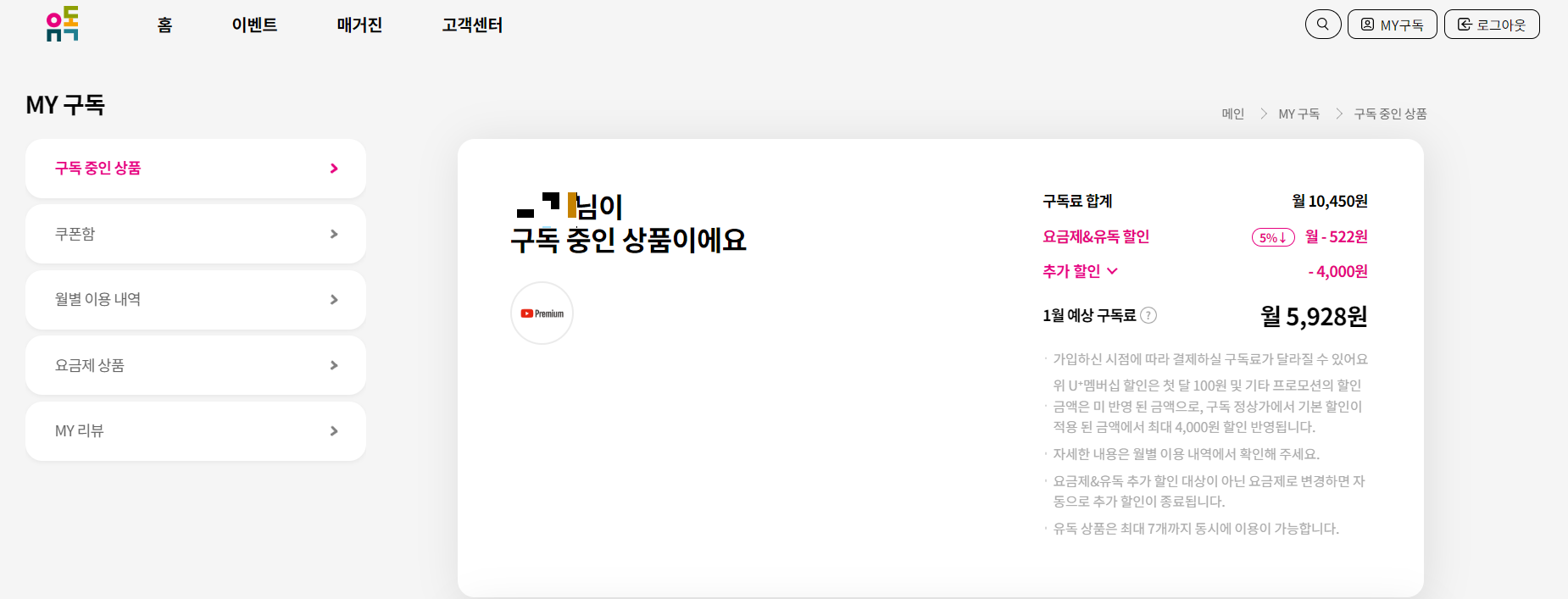
화면을 아래로 내려보면 구독 기간에 대한 상세 정보도 확인할 수 있습니다.

이제 유튜브 프리미엄을 저렴하게 사용하기 위한 준비를 완료했습니다.
4. 유튜브 프리미엄 전환 확인
이제 유튜브 사이트에 접속하시면 왼쪽 위 로고가 'Premium'으로 달라진 것을 확인할 수 있습니다.

참고로 아래는 유튜브 프리미엄을 구독하기 전 화면입니다.
왼쪽 위 로그가 'YouTube'인 것을 확인할 수 있습니다.

5. 유튜브 프리미엄 사용
이제 유튜브 프리미엄 구독을 완료했습니다.
광고 없이 편하게 유튜브를 시청하시고, 유튜브 뮤직도 이용하실 수 있습니다.
지금까지 유독을 통해 유튜브 프리미엄 구독과 계정 연결하는 방법에 대해 알아보았습니다.
긴 글 읽어주셔서 감사드리며, 다음에는 더 유익한 정보로 찾아뵈겠습니다 : )

'이야기 > 생활정보' 카테고리의 다른 글
| 유독에서 유튜브 프리미엄 계정 연결-모바일 (2) | 2023.12.12 |
|---|---|
| 유독 가입 방법-모바일 (1) | 2023.12.12 |
| 유독 가입 방법-PC (0) | 2023.12.12 |
| 유튜브 저렴하게 보는 법 (0) | 2023.12.12 |
| 2023학년도 새 학기 학교 방역 운영방안 (0) | 2023.02.11 |




댓글